[Решено] unarc dll вернул код ошибки 7
Способ 1. Устраняем unarc dll вернул код ошибки 7 — скачиваем архив с другого источника.
1. Найдите такой же архив (игру, программу), только на другом сайте, загрузите его.
2. Распакуйте стандартным архиватором и посмотрите, повториться ли проблема. Если да – переходите к способу 2.
Способ 2. Решаем «unarc.dll вернул код ошибки 7» – меняем архиватор.
1. Зайдите в Пуск – Панель управления – Удаление программы.
2. Удалите WinRAR или тот архиватор, которым вы пользуетесь.
3. Почистите реестр и временные файлы. Для этого используйте Ccleaner.
4. Установите свежую версию архиватора WinRAR и попробуйте заново запустить нужный файл.
Способ 3. Чтобы исправить unarc dll вернул код ошибки 7 — увеличьте (включите) файл подкачки.
1. Пуск – правой мышкой на Компьютер – Свойства.
2. В левом углу кликните на ссылку Дополнительные параметры системы – Дополнительно – Быстродействие – Параметры.
3. Перейдите во вкладку Дополнительно – Изменить и укажите желаемый уровень файла подкачки. Он должен быть минимум равный объему вашей оперативной памяти и максимум – двойному объему оперативной памяти.
Подробнее о том, как выставлять нужный уровень файла подкачки – читайте в вопросе «Как увеличить файл подкачки в Windows 7»?
Способ 4. Для решения «unarc.dll вернул код ошибки 7» – снесите Windows.
Переустановите операционную систему, если все вышеуказанные способы не помогли. Подробнее о том, как установить Windows быстро и удобно – читайте статью «Установка Windows 7 с флешки».
Способ 5. Проверьте планки оперативной памяти.
Если даже не помогла переустановка системы – проверьте планки оперативной памяти. Они могут быть поврежденными и некорректно работать.
1. Запустите программу Memtest. Ее нужно установить на флешку или какой-то другой съемный диск.
2. Перезагрузите ПК, нажимая кнопку Del. Зайдите в БИОС, установите First Boot Device ту флешку, на которую записали утилиту. Нажмите F10 — Ok.
3. Запустится процесс сканирования. Подождите, пока он не закончится на 100% и обратите внимание на количество ошибок (error). Если Error’ы есть – вам нужно менять планки вашей оперативной памяти.
При распаковке игр, скачанных из интернета, игроманы сталкиваются с некоторыми проблемами. Например, одной из таких нервирующих душу игрока ошибок является надпись на экране «Unarc.dll вернул код ошибки 7».
Ниже будет рассмотрена тема «Unarc.dll вернул код ошибки 7» при установлении игры: как исправить» более подробно.
Как избавиться от бага
Часто можно услышать, что при появлении этой проблемы, рекомендуется переустановить Windows. Однако переустановка займет больше времени, чем простое исправление бага. Поэтому, последовав следующим рекомендациям, вы избавитесь от него.
1 шаг – битый архив
Если выводится надпись о битом архиве, то следует скачать его с другого сайта. Разархивировать рекомендуется стандартным архиватором. Вполне подойдет Win.Rar.
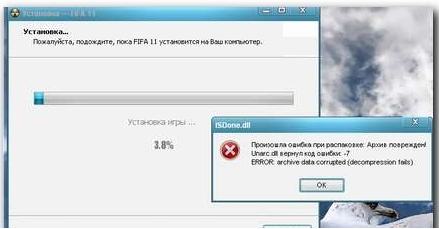
Если получилось так, что скачан другой архив, а баг все равно появляется, то попробуйте заменить архиватор.
2 шаг — замена архиватора
Чтобы полностью удалить и избежать конфликтов в будущем, зайдите в «Панель управления», найдите архиватор и выделите его ПКМ. В открывшейся вкладке нажмите пункт «Удалить».
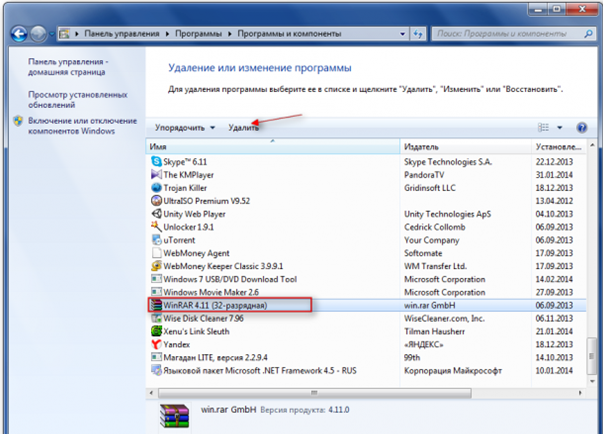
Теперь запускаете утилиту CCleaner и чистите реестр.
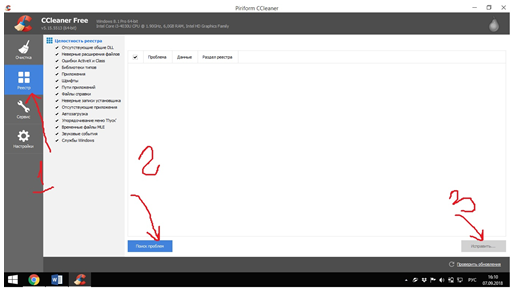
После этого устанавливаете новый.
Если не помогло, то проблема может заключаться в файле подкачки.
3 шаг – повышение размера дампа памяти
Для исправления бага с выводом надписи «unarc.dll возвратил код ошибки семь», следует повысить размер дампа памяти. Кликаете ПКМ по ярлыку на столе операционной системы и вновь кликаете по пункту «Свойства». В левом углу открывшейся вкладки, нажимаете на пункт «Дополнительные параметры системы».

Переходите во вкладку «Дополнительно» и кликаете «Параметры».
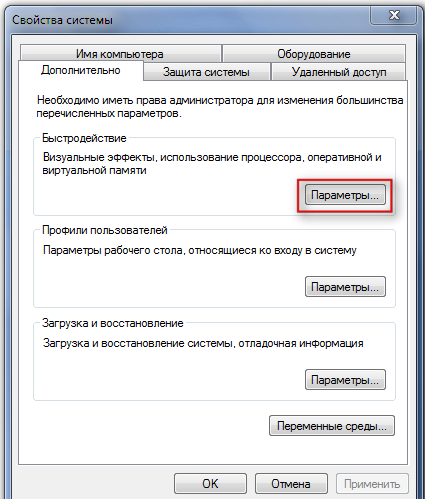
В появившемся окне пройдите в пункт «Дополнительно» и кликните по кнопке «Изменить». Затем укажите необходимый размер. Сделайте его не больше двойного размера ОЗУ компьютера.
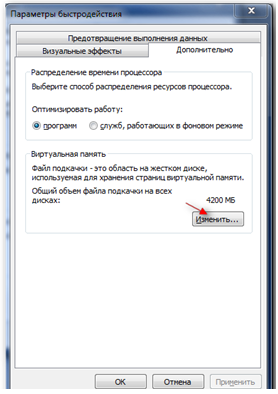
Потом перезапустите компьютер.
4 шаг – переименование папки с названием «Игры»
Виновной в появлении этого бага может быть имя директории, куда устанавливаете игрушку. Имя папки, куда устанавливается игрушка, написано кириллическими символами. А именно «Игры».
Решением будет заменить символы кириллицы на латинские. И переименовать ее в «Games». И пробуете установить снова.

Шаг 5 – скачивание компонента
Возможно, что проблема в нехватке самого файла. То есть, в системе нет нужного компонента с этим именем, поэтому появляется ошибка. Для решения данной проблемы следует скачать unarc dll для windows 7 х64, если у вас установлена ОС Windows 64 – разрядная. Либо скачиваете unarc dll для операционной системы Win 7 х32, если у вас установлена ОС Windows 32.
Файл можно загрузить, пройдя по ссылке http://all-freeload.net/dll-biblioteki/2117-unarc-dll. Затем перейдите в папку Windows\SysWOW 64 или 32 (в зависимости от разрядности), которая находится на диске С. Затем скопируйте файл в эту папку.

Затем зарегистрируйте его в этой библиотеке. Откройте «Пуск», кликните по команде «Выполнить». Введите слова, которые даны на картинке и кликните «Выполнить».

Ошибка при распаковке unarc.dll вернул код ошибки-7
Unarc.dll что за ошибка
Время от времени при инсталляции интересной игры на экране появляется ошибка ISDone.dll: «Произошла ошибка при распаковке! Unarc.dll вернул код ошибки 7». Геймеры сообщают, что в последнее время такое сообщение появляется наиболее часто.
Причин, из-за которых проявляется эта ошибка, большое количество, а значит, способов их решения также много.
Чаще всего пользователи устанавливают нелицензионные игры. Они могут быть запакованы как популярными архиваторами, так и неизвестными, для которых могут не соблюдаться правила совместимости. Это и приводит к появлению ошибок.
Установка нового архиватора
Инсталляция последней версии одного из распространенных архиваторов позволит не только решить проблему, но и не допустить появления других ошибок, относящихся к архивированию.
Тем пользователям, у которых программа для архивирования установлена на компьютере — необходимо переустановить ее. Для этого нужно выполнить деинсталляцию имеющейся утилиты и установить заново. Предпочтительно 7-Zip, но хорошим выбором станет и WinRAR.
Тем, у кого архиватор отсутствует — нужно установить эту программу.
Многие геймеры и специалисты рекомендуют использовать 7-Zip для устранения проблемы, но, как показывает практика, инсталляция архиватора WinRar в актуальной на день установки версии также позволяет устранить назойливую ошибку.
Оперативная память
Многие геймеры недоверчиво воспринимают информацию о том, что оперативная память может быть причастна к появлению ошибок и аргументируют свою уверенность тем, что другие игры у них работают стабильно и без сбоев.
Стоит понимать, что ОЗУ — это одна из комплектующих персонального компьютера, которая наиболее подвержена различным перебоям в работе. Это высокоскоростная деталь, взаимодействующая с центральным процессором через системную шину напрямую на высочайшей скорости. Если на планке ОЗУ появляется хотя бы малейшее загрязнение, обмен данными между процессором и ОЗУ осуществляется гораздо медленнее, что не может не сказываться на быстродействии компьютера и появлении ошибок при выполнении различных задач.
Необходимо выключить компьютер, вытащить планки и тщательно их почистить. Можно протереть контакты мягким ластиком или спиртом. Специалисты говорят, что это решение помогает избавиться от проблемы. Помимо чистки, можно попробовать оставить только одну планку ОЗУ, поменять местами детали. Проверить на работоспособность оперативную память можно с помощью удобной и полезной утилиты Memtest86+.
Файл подкачки
Если всем работающим приложениям и утилитам на ПК недостаточно оперативной памяти, процессор обращается к файлу подкачки pagefile.sys. Устройство старается переместить в него те данные, которые не используются в данную минуту, чтобы освободить часть места в оперативной памяти для выполнения более важных и актуальных задач.
Распаковка архива при инсталляции игры — сложный и длительный процесс, а если при этом еще и выполняется несколько программ, то вероятно, что уведомление «unarc.dll вернул код ошибки 7» появляется потому, что компьютеру недостаточно оперативной памяти, а файл подкачки имеет маленький объем, чтобы помочь в выполнении задачи.
Чтобы расширить объем файла подкачки, потребуется найти на рабочем столе иконку «Компьютер» и открыть его свойства в контекстном меню.
В открывшемся окне следует перейти во вкладку «Дополнительные параметры системы». Далее:
- открыть «Дополнительно»;
- в блоке «Быстродействие» кликнуть «Параметры»;
- перейти на страницу «Дополнительно»;
- в блоке «Виртуальная память» нажать на кнопку «Изменить».
Здесь следует отменить автоматический подбор объема файла подкачки (нужно снять галочку напротив этой строки), а затем в окнах снизу ввести новые значения для минимального и максимального объема файла подкачки.
Данные о том, какой объем файла подкачки допустим, существенно различаются. Первые пользователи имеют мнение, что это значение должно превышать объем имеющейся оперативной памяти на 500 Мб, другие говорят, что превышение ОЗУ должно быть в два раза, третьи сообщают, что ОЗУ и файл подкачки должны быть одинаковыми.
Если нет желания экспериментировать и рассчитывать значения, нужно назначить максимальный объем файла подкачки равным объему ОЗУ.
Также пользователь может назначить диск, на котором будет размещен файл подкачки. Если на разделе с ОС достаточно свободного места, можно оставить расположение без изменений. В противном случае можно переместить его на тот раздел, на котором больше незаполненного пространства.
Названия папок прописаны кириллическим шрифтом
Эта проблема проявляется очень редко, но не стоит забывать о ней и исключать из перечня возможных проблем. Некоторые архиваторы не распознают кириллицу или неправильно ее обрабатывают. Поэтому необходимо сделать так, чтобы работающий архиватор не находил на своем пути папок, в названии которых используется кириллический шрифт.
Одним из ярких примеров в свое время стали игры Far Cry и Battlefield 2. Оба шутера великолепно устанавливались на ПК под управлением Windows 7 и отлично работали до начала загрузки уровня. Далее изображение пропадало, геймер видел только черный экран, но при этом слышал звук. Проблема была очень проста: имя геймера записывалось кириллицей — «Андрей», поэтому игра не смогла прочитать его и поместить файл с сохранением в папку C:\Users\Андрей\Documents\. Чтобы исправить это досадное недоразумение, нужно было переместить каталог Documents в иное место.
В связи с этим при появлении сообщения «Произошла ошибка при распаковке! Unarc.dll вернул код ошибки 7» необходимо удостовериться, что игра не была установлена в каталог, название которого записано кириллическим шрифтом, например «Игры». Особенно часто это сообщение появляется при инсталляции нелицензионных игр.
Чтобы исправить такую ошибку, достаточно изменить название папки, в которой устанавливается игра, на латиницу, например, «Games».
Unarc dll вернул код ошибки 7

Случается так, что при установке той или иной игры, иногда вылетает ошибка ISDone.dll:
«Произошла ошибка при распаковке! Unarc.dll вернул код ошибки 7».
Досадная ошибка, которая часто встречается в последнее время.
Причин появления данной ошибки много. Соответственно решений тоже.
Как правило, игры в которые мы играем, «почти» лицензионные, и не факт что запакованы они стандартными архиваторами, с соблюдением правил совместимости.
Отсюда и ошибки.
Переустановка архиватора
Ситуации может помочь установка архиватора последней версии. Это позволит избежать и других ошибок связанных с архивами.
Собственно, вот и решение:
- Тем у кого архиватор установлен — переустановить. Удалить тот что установлен и поставить по новой. Желательно 7-Zip, но можно и WinRAR.
- Тем у кого архиватор не установлен вовсе — установить. Желательно 7-Zip, но можно и WinRAR.
Все рекомендуют устанавливать 7-Zip, но опытным путем установлено, что установка WinRAR последней версии, также помогает избавится от кода ошибки 7 библиотеки Unarc.dll
Скачать актуальные версии архиваторов можно с их официальных сайтов:
Страница загрузки архиватора 7-Zip.
Аналогичная страница с которой можно загрузить архиватор WinRAR.
Ни в коем случае не скачивайте библиотеку unarc.dll отдельно с сомнительных ресурсов!
- Ошибка не исчезнет!
- Вы рискуете заразить компьютер!
- Вы СИЛЬНО рискуете заразить компьютер!
Библиотека unarc.dll отсутствует даже в самих архиваторах WinRAR и 7-Zip! Она лишь указывает на ошибку 7, но это не означает что виной всему сама unarc.dll
Оперативная память
Не стоит недоверчиво относится к этому решению. Да, на первый взгляд может показаться, что [simple_tooltip content=’Оперативное Запоминающее Устройство — энергозависимая память компьютера, которая очищается при обесточивании компьютера. Именно в ней Центральный Процессор производит все вычисления. Именно в ней работают открытые нами программы’]ОЗУ[/simple_tooltip] вашего компьютера ни причем. «Как так? Играю в игры — ничего не вылетает! » — скажете Вы.
Да, вот такие чувствительные библиотеки — unarc.dll и ISDone.dll!
А теперь серьезно. Оперативная память компьютера — один из самых подверженных сбоям элемент компьютера. Это высокоскоростное устройство «общающееся» с процессором напрямую по системной шине на огромной скорости.
Работу оперативной памяти можно сравнить с работой скоростного автобана, соединяющего два мегаполиса. Малейшее загрязнение на контактах планки оперативной памяти, все равно что авария на автобане — весь поток начинает двигаться медленно, нарушая правила, опаздывая, мешая другим.
Именно поэтому стоит снять модули и почистить контакты мягким ластиком или протереть спиртом. Знающие люди подтвердят — это решает много проблем.

Попробуйте почистить модули оперативной памяти, поменять их местами, оставьте только один и т.д. Также можно проверить модули утилитой Memtest86+. О том как ее скачать и использовать, неОшибка.Ру подробно рассказывал в статье «Общие рекомендации по устранению ошибок BSOD для начинающих«.
Файл подкачки
Файл подкачки — активно используемый Windows файл — pagefile.sys.
В этот файл «сбрасывается» информация тогда, когда всем открытым приложениям не хватает ОЗУ для нормальной работы. Компьютер пытается выгрузить из ОЗУ в файл подкачки информацию, которая пока не используется, тем самым освободив немного места в «оперативке» для текущих и более приоритетных операций.
Судя по всему распаковка большого архива — процесс ресурсоёмкий. Если в вашем компьютере мало оперативной памяти, а в трее висит с десяток программ, есть вероятность, что из-за недостатка оперативной памяти и малого размера файла подкачки, unarc.dll вернул код ошибки 7.
Для того чтобы настроить объем файла подкачки, на иконке «Компьютер» щелкните правой кнопкой мыши и выберите пункт «Свойства».

В открывшемся окне, нужно щелкнуть по ссылке «Дополнительные параметры системы».

Перед Вами откроется окно, в котором Вам нужно проделать действия показанные на скриншоте.

Далее нам нужно снять галочку с пункта автоматического подбора размера. В полях ниже нужно выставить исходный объем файла подкачки и максимальный. Вот тут-то мнения и расходятся. У каждого пользователя своя правда.
Одни считают что объем файла должен быть на пол-гигабайта больше объема установленной ОЗУ. Кто-то считает что объем должен быть равным. Кто-то считает что объем файла должен превышать объем ОЗУ в 2 раза.
Что выбрать Вам? Если думать и высчитывать неохота, выставьте максимальное значение равное объему «оперативки». Если охота все просчитать, рекомендуем полезную статью о файлах и разделах подкачки, написанную компетентным автором.

Что же касается диска, на котором разместить файл подкачки… Если на системном диске (обычно C:) достаточно свободного пространства для файла подкачки и «еще останется» прилично, его можно оставить и на нем. Если места для комфортной работы недостаточно, то лучше перенести на тот, где места больше.
Кириллические имена папок
Данное решение заключается в том, чтобы «на пути» архиватора который распаковывает файлы игры, не попалась кириллица. Некоторые архиваторы могут просто не понимать наши символы, или неверно обрабатывать. Кириллица довольно редко вызывает проблемы, но совсем исключать её из списка не будем.
Хорошим примером послужили игры Far Cry и Battlefield 2 (если память не изменяет). Устанавливались они в то время на Windows 7 без проблем, все работало нормально до тех пор, пока не загружался уровень. Потом черный экран, но звук игры идет.
Причина была банальной до обидного — имя пользователя было написано кириллицей — «Семён». Игра не могла понять, как ей записать сохранение в папку C:\Users\Семён\Documents\.
Решалась проблема переносом папки Documents в другое расположение. Например в D:\Docs\
Именно поэтому, если вы устанавливаете игру (особенно репак) в папку содержащую кириллицу, например D:\Игры\, то вполне возможно что unarc.dll вернет вам код ошибки.
Измените папку назначения игры, на D:\Games\ или что-то на латинице, и вполне может быть, что именно в Вашем случае проблема исчезнет.
Желаем удачи!
«Unarc.dll вернул код ошибки 7»

При установке игр или программ, которые принято называть «репаками» часто появляется ошибка «Unarc.dll вернул код ошибки 7». Как ее исправить? Существует несколько способов, так как сама ошибка может иметь несколько причин, между собой никак не связанных. Кому-то помогает один вариант решения проблемы, кому-то другой, в этой статье мы решили перечислить их все, а также дать несколько рекомендаций для тех, кому советы по устранению, наиболее часто являющиеся решением проблемы, не помогут.
Когда появляется сообщение «Unarc.dll вернул код ошибки 7»?
Наиболее часто, как уже было сказано — при установлении игр и программ, из которых при удалении компонентов, отвечающих за проверку действующих разрешений (лицензия, кейген и т. д.) были неправильным образом вырезаны нужные для нормальной работы программы файлы. Игры, репаки которых чаще других встречаются с этой ошибкой, можно выделить следующие:
— Fallout 4,
— Outlast (Outlast 2),
— Dark souls,
— Resident evil,
— Ведьмак,
— Bioshock infinite,
Список можно продолжать долго. В большинстве случаев пользователи, кому не помогают решить вопрос с библиотекой Unarc.dll предложения скачать другой репак (например, от Механиков), для того чтобы исправить ошибку при установлении игры могут проделать следующие действия:
Ошибка с Unarc.dll — исправляем через смену архиватора
Проходим по пути: Пуск — Панель управления (для отображения полного списка выбрать также справа в углу Просмотр: Категория — Переключить на Мелкие значки) — Программы и компоненты и смотрим какой у вас стоит архиватор. Самые распространенные — WinRar, 7-zip, WinZip, Hamster Archiver (не рекомендуем устанавливать). Логика проста — если у вас стоит, скажем, Winrar — удалите его и поставьте WinZip или 7-Zip. Если у вас стоит 32-разрядная версия архиватора — поставьте 64-разрядную, часто помогает и это.
Это также может быть причиной, потому что при установлении игры появляющаяся ошибка «Unarc.dll вернул код ошибки 7» далее идет комментарий «ERROR: Archive data corrupted (decompression fails)», что в правильном переводе означает «Архивные данные повреждены (ошибка распаковки)». То есть причина либо в архиваторе, который не может извлечь данные из архива, либо в самих данных, которые изначально повреждены в архиве. Если вы ставите игру из распакованной папки — архиватор тоже используется, установщик распаковывает множество архивов в процессе инсталляции. Еще один вариант причины, относящийся к архивам — антивирусник или фильтр SmartScreen, которые не дают подозрительному по их мнению содержимому архива распаковаться на вашем компьютере. Но об этом ниже.
Ручное добавление файла подкачки
Архив может не распаковываться должным образом из-за нехватки оперативной памяти, в которую установщик не может записать устанавливаемые файлы. Файла подкачки рекомендуется ставить вдвое больше реально установленной физической оперативной памяти. Делаем следующее: Пуск — щелкаем правой кнопкой мыши по Этот компьютер — Свойства — Дополнительные параметры системы — Дополнительно — Пункт Быстродействие (Параметры) — Дополнительно — Изменить — Снимаем галочку «Автоматически выбирать объем файла подкачки», если она стоит — Ставим галочку «Указать размер» — Указываем (в зависимости от наличии свободного места на диске С) 16000 мегабайт и выше — нажимаем «Задать» — ОК — ОК, перегружаемся, проверяем появится ли теперь сообщение Unarc.dll вернул код ошибки 7?
Unarc.dll вернул код ошибки 7 — чтобы исправить отключаем SmartScreen
Фильтр СмартСкрин это своего рода дополнение к существующему антивируснику в Windows. Он следит за тем, чтобы содержимое, которое попадает на ваш компьютер из интернета или других источников, не запускалось без разрешений на то. Если SmartScreen «не доверяет» вашей папке или архиву с программой или игрой — при инсталляции вы можете получить ошибку на библиотеку Unarc.dll, так как пользовательские действия будут заблокированы. Ряд пользователей и системных администраторов считают фильтр SmartScreen в повседневном использовании вещью бесполезной и рекомендуют отключать его.
Отключается фильтр Смарт Скрин в Windows 10 следующим образом:
Нажимаете комбинацию клавиш Win+R (Win — клавиша со значком Windows в нижнем ряду клавиатуры) и вводите в появившееся окошко regedit, нажимаете Enter. Запускается редактор реестра. Далее идите слева в раздел HKEY_LOCAL_MACHINE\ SOFTWARE\ Policies\ Microsoft\ Windows\ System. Кликаете мышкой по System, справа в появившемся окне в пустом месте кликаете правой кнопкой мыши, выбираете «Создать» — «Параметр DWORD 32 бита», даете имя параметру EnableSmartScreen (обязательно без пробелов) и значение 0 для него. Сохраняете, перегружаетесь.
Советы как исправить ошибку «Unarc.dll вернул код ошибки 7», если предыдущие не помогли
— Убедитесь, что на диске, на который вы распаковываете архив, достаточно свободного места. помните, что файлы после распаковки могут весить намного больше, чем в архиве. То есть если папка с установщиком весит, допустим, 5 гигабайт и свободного места у вас на диске есть 10 гигабайт — при установлении игры ошибка «Unarc.dll вернул код ошибки 7» вполне может появиться, так как после распаковки во временные директории папка будет весить в сумме более 10 гигабайт,
— Если при установке игры есть возможность выбрать язык установщика — выберите вместо английского русский язык, это иногда помогает,
— Выберите местом установки любой диск, кроме системного (то есть кроме диска C),
— Проведите поиск библиотеки unarc.dll на вашем компьютере. Если она есть — удалите ее, она может мешать нормальной установке игры или программы в этом случае,
— Пуск — Панель управления — Учетные записи пользователей — Изменить параметры контроля учетных записей — Ползунок вниз, нажать ОК — Да,
— Перехешируйте торрент, если игра скачана с торрента, часто сообщение «Unarc.dll вернул код ошибки 7» после этого пропадает. Иногда помогает повторное скачивание всего торрента с игрой, после удаления существующего,
— Скопируйте файлы установщика в папку на диске, где нет русских букв (кириллицы), например, в заранее созданную папку с именем G на диске D или C,
— Обновите драйвера материнской платы, прошейте биос на самый свежий, это часто помогает исправить ошибку.
Unarc dll вернул код ошибки 7
Бывает ситуация, когда во время распаковки или загрузки игры появляется ошибочный код ISDone.dll
Возникла проблема во время распаковки файлов!
Unarc.dll вернул код ошибки 7
Непонятная с виду ошибка, довольно распространена в среде геймеров. Часто код ошибки 7 возникает при установке игры в стим.
Истоков возникновения сей ошибки огромное количество. Решений тоже полно.
Обычно, устанавливаемые игры, запакованы необычными архиваторами, порой без должного соблюдения всех правил совместимости.
В результате и возникают ошибки. Как исправить код ошибки 7?
Переустановка архиватора
Достаточно заменить старую версию архиватора на более свежую версию.
Переустановка позволит не только справится с текущей проблемой, но и с будущими, связанными с распаковками файлов.
А вот и план действий:
- Установлен архиватор? Переустанавливайте его.
- Удаляйте тот, который установлен и загружайте его заново на свой компьютер.
- Наиболее желательно скачивать проверенные программы-архиваторы, например, 7-Zip или Winrar.
- Не установлен архиватор? Устанавливайте, опять же в приоритете архиватор WinRAR и 7-ZIP. Практическим опытом доказано, что 7-Zip устраняет код ошибки 7 в библиотеке Unarc.dll. Однако, и свежие версии Winrar также избавляют пользователя от проблемы под номером 7.
Загрузить новые версии архиваторов проще всего с официальных источников:
- Страница скачивания архиватора 7-Zip.
- Страница загрузки архиватора WinRAR.
ВНИМАНИЕ: Никогда не загружайте библиотеку Unarc.dll с посторонних сайтов!
- Проблема не решится!
- Высока вероятность подхватить вирус!
- Система компьютера может поломаться!
Библиотеки Unarc.dll нет и в архиваторах Winrar и 7-ZIP. Эта библиотека только говорит про ошибку 7, но это не значит, что Unarc.dll является причиной ошибки.
Проблема с оперативной памятью (ОЗУ)
Казалось бы, причём тут оперативная память? Она не виновата, что возникают код ошибки 7 unarc.dll и ISDone.dll! На самом деле оперативная память чаще всего вызывает сбои в компьютере.
Высокоскоростная оперативная память взаимодействует с центральным процессором через прямую связь по специализированной шине.
Работу ОЗУ можно сравнить с действиями, разворачивающимися на скоростной и переполненной трассе. Небольшое количество засора на ключевых участках оперативной памяти вполне сравнимо с аварией на скоростной автодороге, происходит серьёзные временные потери, автомобилям приходится ехать гораздо медленнее, а порой и вовсе стоять в пробке и ждать, пока ситуация разрешится. Есть и другие способы если unark dll вернул код ошибки 7.
Решение проблемы с ОЗУ
Исходя из вышесказанного стоит сделать вывод, что для решения проблемы порой достаточно отсоединить оперативную память от материнской платы и почистить контакты памяти при помощи мягкого ластика и дольки спиртового раствора. Опытные компьютерщики знают — что прочистка контактов решает множество проблем.
- Сначала удалите миниатюрную пыль и грязь с планок оперативной памяти.
- Если это не сработает, то попробуйте поэкспериментировать — уберите одну планку, поменяйте расположение модулей памяти, воткните планку в незадействованный слот и т.д.
Не помогает?
Просканируйте модули памяти при помощи программы Memtest86+.
Проблемы из-за файла подкачки
Файлом подкачки принято считать системный документ pagefile.sys. Он работает в тех случаях, когда всем активным процессам не достает оперативной памяти для стабильной работы. В периоды нехватки памяти, система компьютера выгружает не задействованную информацию из оперативки в файл подкачки и, следовательно, высвобождает небольшое количество пространства в оперативной памяти для приоритетных процессов.
Во время распаковки габаритного архива происходит серьёзное давление на оперативную систему, тем более дело ухудшается тогда, когда во время процесса архивации в компьютере запущено несколько габаритных приложений, по типу браузеров, игр, фотошопа. В таких ситуациях высока вероятность, что из-за нехватки оперативки и мизерного размера файла подкачки возникнет ошибка unarc.dll с кодом 7.
Как увеличить файл подкачки
Хотите увеличить файл подкачки? В таком случае произведите щелчок правой мышки по значку «Компьютер» на рабочем столе, и из списка выберите параметр «Свойства».
В появившемся окне нажмите на предложение «Дополнительные параметры системы» и сделайте те действия, что отображены на нижеуказанной картинке.
На следующем этапе необходимо удалить галочку с фразы «автоматическое определение размера» и задать собственный объем стандартного и предельного размера файла подкачки. Какой объем выбрать? Существует несколько мнений, разберем их ниже.
Первое мнение гласит, что размер файла обязан быть на один гигабайт превышать объем ОЗУ. Второе же мнение утверждает, что ОЗУ и файл подкачки должны быть равными по объему. Некоторые пользователи и вовсе считают, что размер файла подкачки всегда необходимо делать значительно выше показателя ОЗУ (размера оперативной памяти).
Какой вариант предпочесть? Тут решайте сами. Однако, если не хочется сильно парится, то как вариант выбрать максимальное значение равное общему размеру оперативной памяти.
Что касательно локального диска… Наилучший вариант размещения файла подкачки на диске с установленной Windows (как правило, это диск C).
Однако, если свободного пространства на системном локальном диске остается мизерное количество после активации файла подкачки, то его лучше установить на тот диск, на котором больше всего свободного места.
Папки с русскими названиями
Большинство архиваторов адаптировано к англоязычным словам, поэтому русские символы при распаковке файлов не распознаются 7-Zip и Winrar.
Архиваторы попросту не понимают кириллицу, но при этом, из-за этого казуса редко всплывает unarc dll код ошибки 7
Однако, всё же бывают проблемы, связанные с распознаванием не англофицированных названий. Так, была интересная история с Far Cry и Battlefield 2. Устанавливались эти игры на Windows 7 без ошибок, все было нормально до того момента, пока не загружалась локация. В периоды загрузки локации возникал черный экран, слышны были только игровые звуки.
Оказалась причина неполадок в том, что наименование пользователя написано на русском языке — «Виктор». Игровые алгоритмы не понимали, как сохранить информацию в папку с русифицированным названием C:\Users\Виктор\Documents\.
Решение проблемы было банальным, нужно было попросту перенести папку \Documents\ в другое место. К примеру в C:\Docs\. Так что, если вы загружаете игровое приложение на компьютер в папку с кириллическим названием, к примеру, в C:\Игрушки\, то вполне вероятно появится ошибка в виде unarc.dll.
Поменяйте установочную папку на английский аналог и увидите, как проблема решится сама собой. Допустим вместо C:\Игрушки\ распаковывайте файлы в папку C:\Igryshki\.
Unarc.dll вернул код ошибки 7: как исправить

 Если вы скачиваете любительские сборки и нелицензионные версии компьютерных игр, то можете столкнуться с проблемами при установке. Неполадки связаны с ошибками в архивах, где запакованы игровые файлы. Установщик не может извлечь необходимые данные, в результате чего выдает ошибку и останавливает процедуру. Сегодня мы поговорим о том, как исправить одну из таких ошибок (Unarc.dll вернул код ошибки: -7).
Если вы скачиваете любительские сборки и нелицензионные версии компьютерных игр, то можете столкнуться с проблемами при установке. Неполадки связаны с ошибками в архивах, где запакованы игровые файлы. Установщик не может извлечь необходимые данные, в результате чего выдает ошибку и останавливает процедуру. Сегодня мы поговорим о том, как исправить одну из таких ошибок (Unarc.dll вернул код ошибки: -7).
В большинстве случаев данная проблема возникает именно со сжатыми версиями игр. Если repack собран неправильно или с «битыми» файлами, то распаковка будет невозможна.
Переустановка архиватора
Поскольку в инсталляции подобной игры участвует архиватор, необходимо начать поиск проблемы с него. Если сбои на стороне распаковывающей программы, то вы сможете устранить ошибку переустановкой архиватора или использованием другой утилиты. Например, если у вас установлен WinRAR, то попробуйте удалить его через панель управления, а затем инсталлировать WinZip. После каждой операции мы рекомендуем перезагружать компьютер.
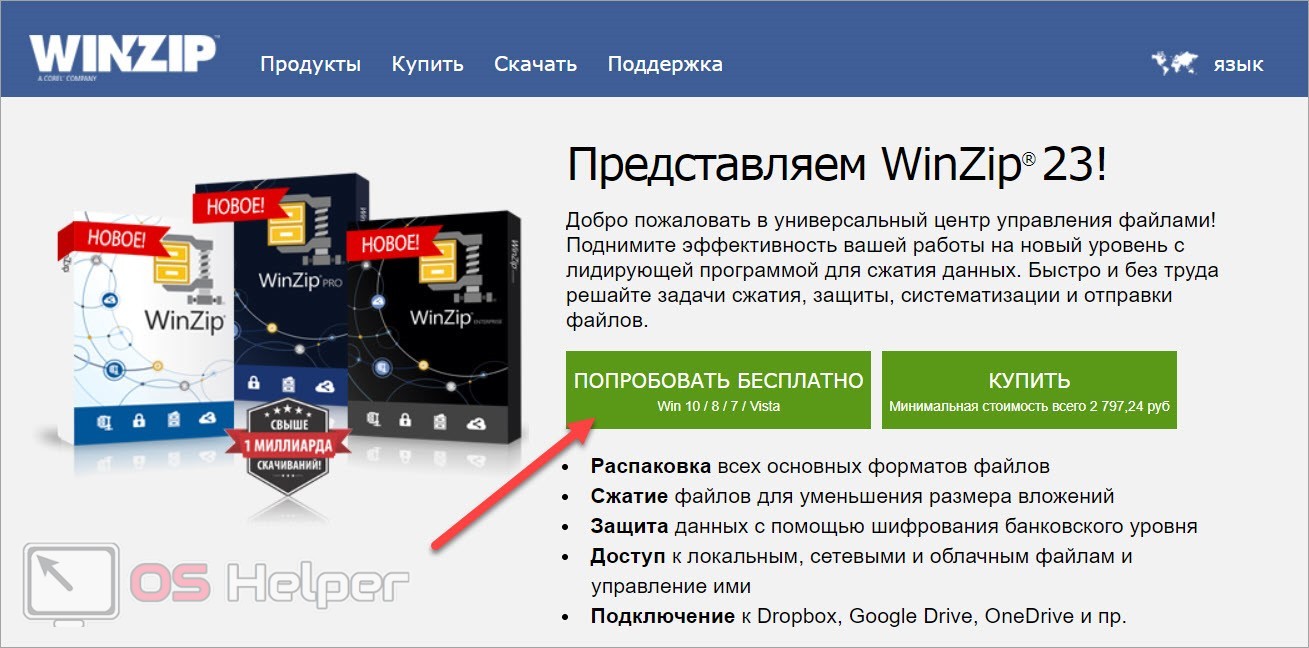
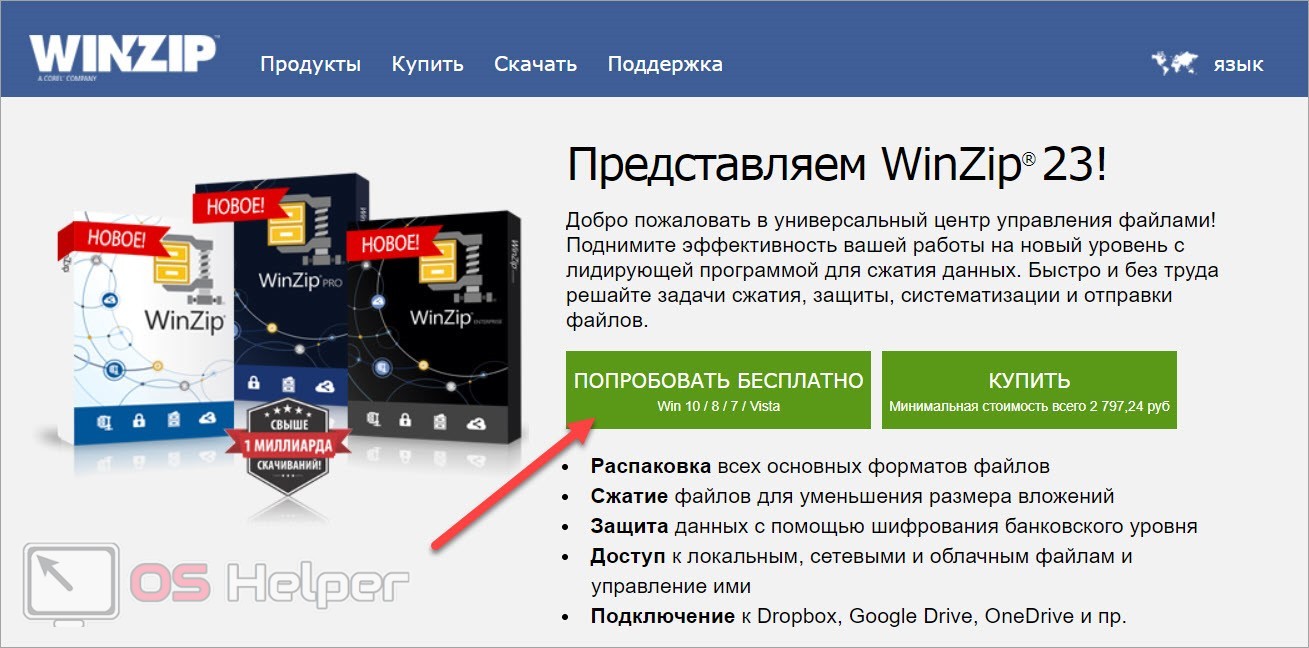
Также проверьте, какая версия архиватора установлена на компьютере – для 32 или 64-битной системы. Обязательно скачайте и установите тот вариант, который подходит по разрядности вашей Windows.
Скачивание новой версии игры
В окне с ошибкой может быть указан дополнительный текст на английском языке. Чаще всего пользователь наблюдает на своем экране «ERROR: Archive data corrupted (decompression fails)». Из перевода фразы можно сделать вывод, что произошел сбой при извлечении из-за повреждения архива. Если вариант с переустановкой или использованием нового архиватора не помог, то в большинстве случаев виновата неисправная сборка игры.
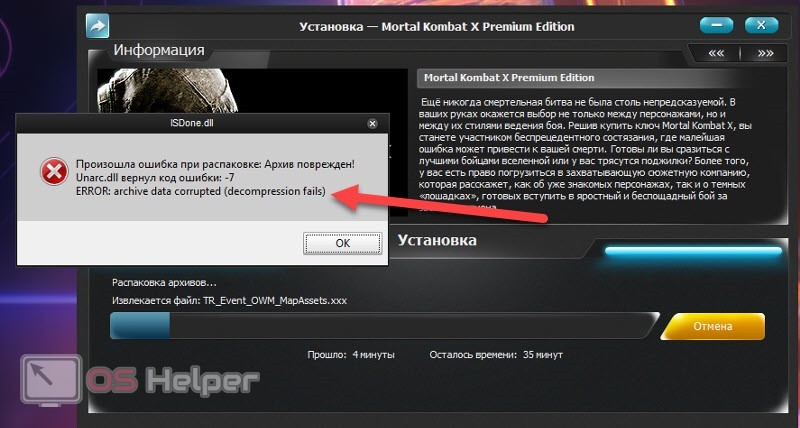
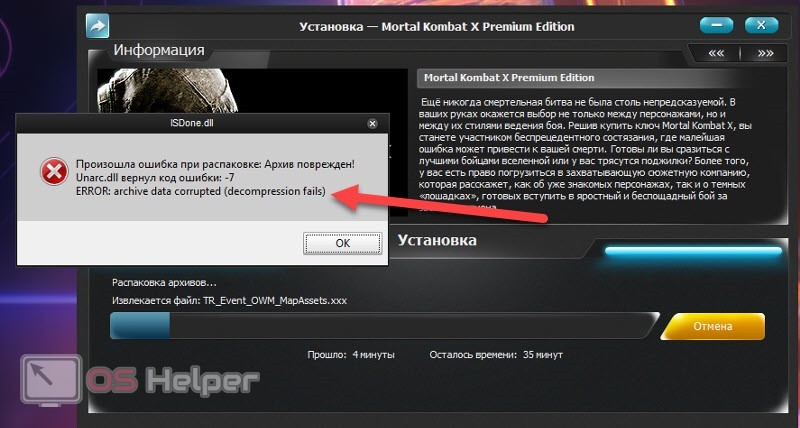
Такое случается, если вы скачиваете урезанную версию в целях экономии трафика или места на жестком диске. Также к ошибке могут привести встроенные любительские модификации. Мы рекомендуем искать «чистую» версию желаемой игры, которая распространяется в полном виде без запаковки в repack.
Мнение эксперта
Василий
Руководитель проекта, эксперт по модерированию комментариев. Задать вопросС лицензионными версиями игр, которые загружаются через специальные сервисы Steam, Uplay, Origin и подобные, такие проблемы не случаются. Если у вас есть средства, то вы можете избавить себя от ошибок при установке, купив лицензию.
Увеличение файла подкачки
Недостаток оперативной памяти проявляется на слабых компьютерах или при распаковке объемных игровых файлов. Установщик не может поместить в оперативную память больший объем информации, чем сама ОЗУ. Чтобы решить этот вопрос, необходимо увеличить файл подкачки Windows.
Для увеличения объема вам необходимо открыть дополнительные параметры системы через панель управления. Затем в открывшемся окне перейти во вкладку «Дополнительно» и в разделе «Быстродействие» нажать кнопку с параметрами. Снова откройте подраздел «Дополнительно» и щелкните по кнопке изменения размера виртуальной памяти.
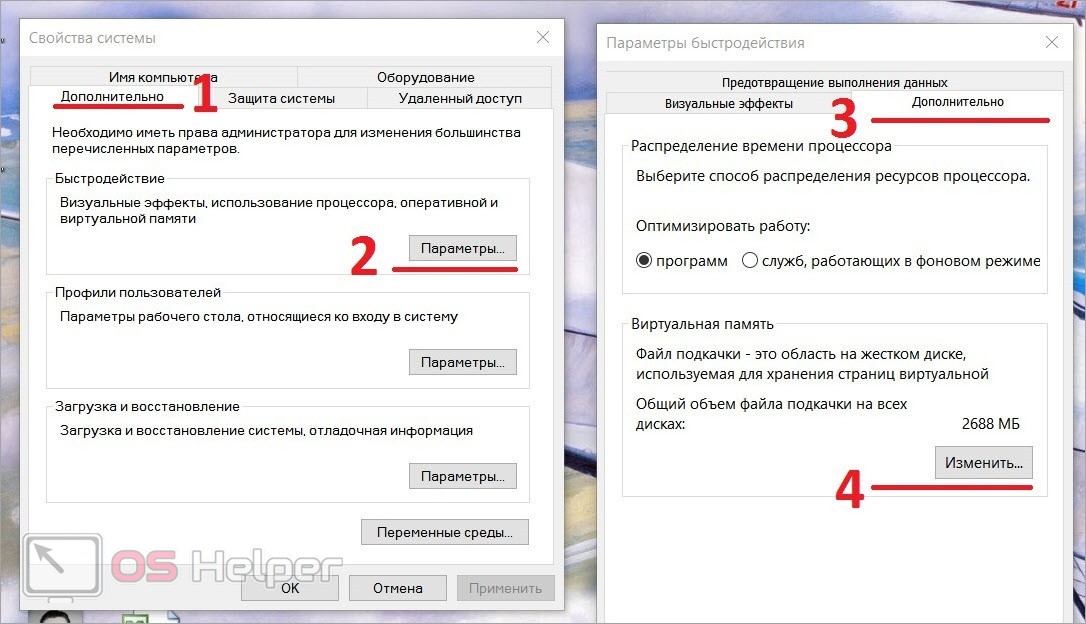
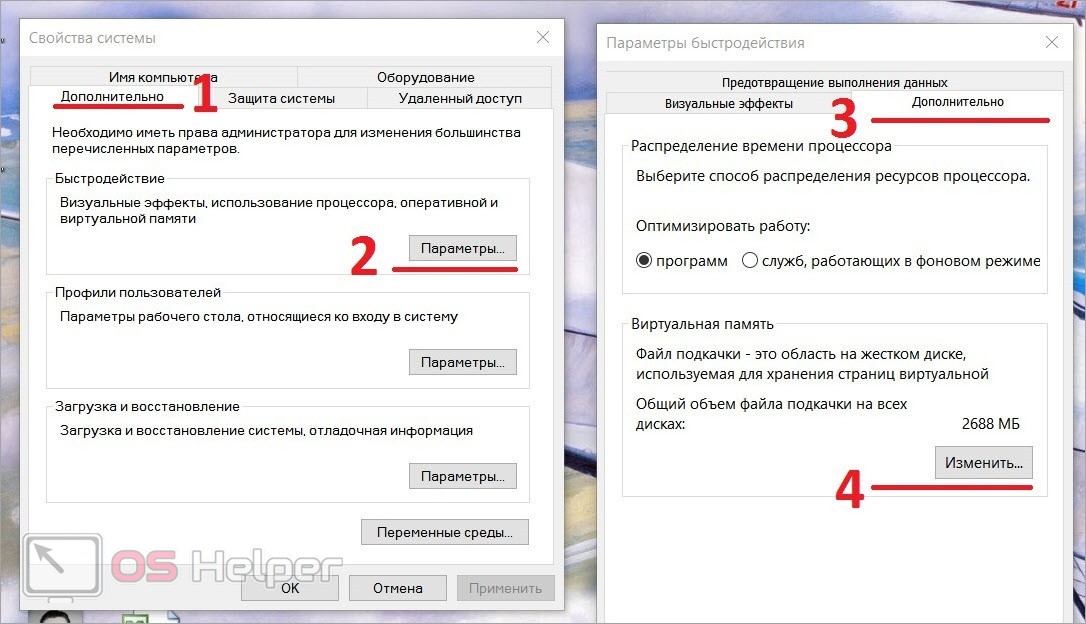
Выключите автоматический выбор размера и укажите необходимое значение вручную. Чтобы ошибка не возникла вновь, выставьте объем, равный физической ОЗУ. После установки игры вы сможете вернуть параметры в прежнее состояние.
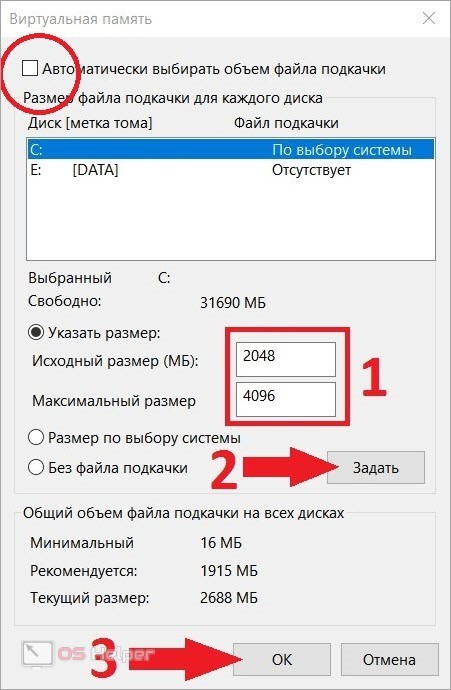
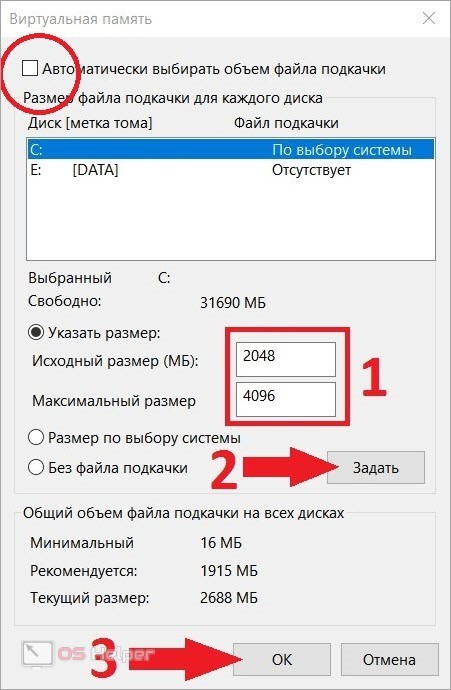
Другие способы
Также вы можете проверить на практике еще ряд дополнительных методов:
- Установка в другое место. Попробуйте перезапустить инсталлятор и выбрать другую папку, а также другой раздел жесткого диска. Путь до директории должен состоять из английских букв.
- Отключение антивируса. Перед запуском установщика выключите защиту Windows и брандмауэр.
- Отключение параметров контроля учетных записей. Это позволит установщику вносить необходимые изменения без вмешательства и блокировки со стороны Windows.
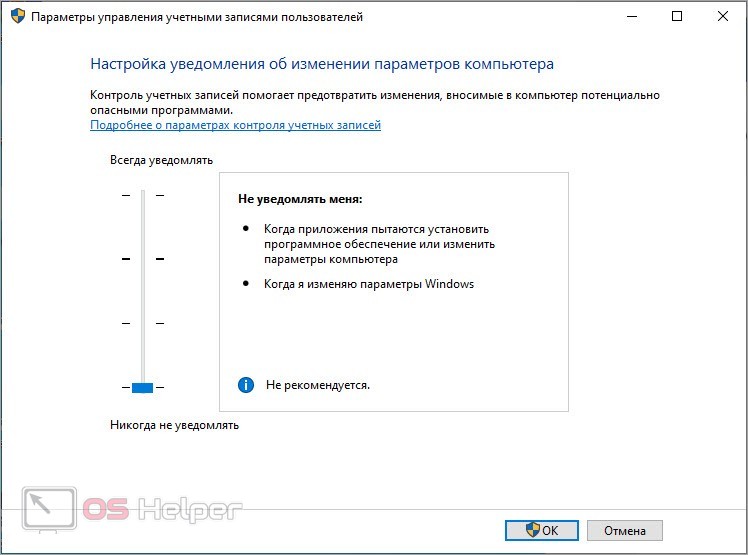
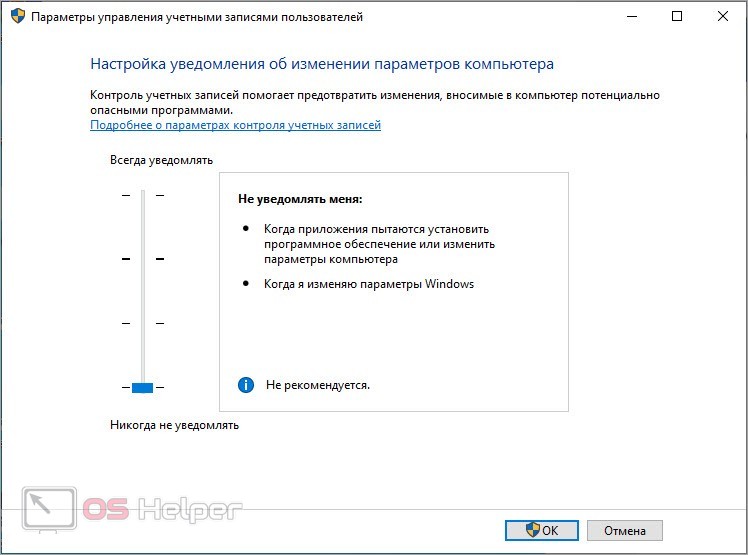
Видеоинструкция
Больше полезных сведений и нюансов в устранении ошибки с unarc.dll вы узнаете из представленного видео.
Заключение
Итак, мы рассмотрели все варианты решения проблемы. Искать причину нужно поэтапно, поскольку явных признаков и указаний текст возникающей ошибки не дает. Если вы выполните все рекомендации по порядку, то в большинстве случаев сможете добиться стабильной распаковки игры. А если у вас возникли непредвиденные отклонения от инструкции или дополнительные трудности, то обязательно обращайтесь за помощью к нашим специалистам через комментарии.
Код ошибки 7 исправить — Valorant
Valorant здесь, как и проблемы с сервером, такие как код ошибки 7.
Несмотря на то, что лихорадка и волнение нового тактического шутера Riot Game охватывают мир, некоторые игроки испытывают код ошибки 7 в Valorant. Это довольно тревожно, особенно для тех, кто не хочет ничего другого, кроме как войти и застрелить злодеев. К счастью, есть несколько вещей, которые вы можете сделать, чтобы попытаться исправить код ошибки 7.
Код ошибки 7 исправить
Код ошибки 7 — распространенная проблема в Valorant. На самом деле, существует множество проблем с подключением, с которыми вы можете столкнуться, пытаясь подключиться и сыграть последнюю версию Riot. На данный момент, однако, есть несколько вещей, которые вы можете сделать, чтобы попытаться обойти или решить эту конкретную проблему.
Прежде всего, давайте посмотрим, что именно код ошибки 7 говорит сам за себя.
Valorant error code 7 не позволит игрокам вечером войти в игру.Нам известны проблемы с социальной панелью и логинами для некоторых игроков.Мы работаем над исправлением.
Произошла ошибка при подключении к платформе. Пожалуйста, перезапустите свой игровой клиент.
Код ошибки 7.
Хотя здесь не так много, ваш первый порт захода должен быть очевидным: перезапустите игру. Не просто выйти, а посмотреть, есть ли какие-нибудь затяжные процессоры. Их можно найти, нажав Ctrl + Shift + Esc.Найдите в списке процессоров Valorant или любые Riot Games, щелкните правой кнопкой мыши запись и выберите «Завершить задачу». Перезагрузите игру, и если она все еще не исправлена, попробуйте еще раз, но на этот раз перезагрузите компьютер или ноутбук.
Если полное отключение не решает проблему, следующий, и немного более радикальный вариант — удалить и заново загрузить / установить Valorant. Это можно сделать, зайдя в настройки Windows 10 и выбрав «Приложения», затем найдя Valorant в списке, щелкнув его и выбрав «Удалить».После удаления загрузите установочные файлы снова с сайта Valorant.
Последний вариант, и, вероятно, лучший, просто подождать. Серверы Valorant, вероятно, переполнены другими игроками, пытающимися войти, и Riot Games, вероятно, усердно работает, чтобы вы — и все остальные в мире — могли подключиться.
Так что, хотя нет надежного способа вернуться после обнаружения кода ошибки 7 в Valorant, по крайней мере, есть пара вещей, которые вы можете попробовать.Обязательно зайдите на страницу Shacknews Valorant, чтобы узнать о нашей новой популярной игре Riot Games.
Сэм Чендлер, родом из страны, находящейся под землёй, относительно новичок в отрасли, начав несколько лет назад в качестве писателя по найму. Прыгнув вокруг нескольких университетов, получив степень бакалавра и обретя ноги, он нашел свою новую семью здесь, в Шакньюс, в качестве редактора гидов. Нет ничего, что он любит больше, чем создание руководства, которое поможет кому-то.Если вам нужна помощь с гидом или вы заметили что-то не совсем правильное, вы можете написать ему: @SamuelChandler
,Valorant Error Code 7 и как исправить | Советы
Valorant официально запущен, что означает, что игроки со всего мира могут в настоящее время наслаждаться всем, что может предложить полная версия Riot Games, основанная на тактическом шутере от первого лица. К сожалению, после официального запуска игры у игроков возникли проблемы. Одной из этих проблем была ошибка с кодом 7, когда игроки искали решение этой проблемы, которая мешает им играть.К счастью, у нас есть все, что вам нужно знать об исправлении Valorant с кодом ошибки 7 ниже.
Valorant Код ошибки 7 Fix
Теперь игроки обнаружат, что код ошибки 7 происходит из-за того, что игрок не может подключиться к сервису сеанса. Согласно официальной странице поддержки шутера от первого лица, у игрока, который столкнулся с этой проблемой, может быть приостановлено действие аккаунта Riot Games. Исправление для кода ошибки 7, если это приостановка учетной записи, состоит в том, чтобы проверить вашу электронную почту, связанную с вашей учетной записью, и увидеть, почему ваша учетная запись была приостановлена, и детали приостановки.
Другой причиной этой проблемы является то, что может быть проблема с платформой. Riot Games заявила, что для этого можно найти исправление, проверив официальный баннер Discord или сайта поддержки для получения дополнительной информации о проблеме с платформой, которая может привести к тому, что код ошибки 7 повлияет на вашу игру.
Нет сомнений в том, что игроки, получившие эту проблему, разочарованы, но Riot Games, несомненно, работает над тем, чтобы убедиться, что эта проблема не затрагивает тех, кто не был отстранен по уважительной причине.
Ознакомьтесь с одним из наших видеогидов по популярной игре, где мы рассмотрим игровые возможности Jett:
Хотите узнать больше о Valorant, кроме как исправить ошибку 7? Если так, не забудьте проверить наш специальный центр для шутера от первого лица высокого уровня или три из наших последних частей освещения ниже:
Это исправление поможет вам преодолеть код ошибки 7 без особых проблем и вернет вас к игре Valorant.Дайте нам знать, как это работает для вас на Facebook и Twitter!
,Код ошибки 7 — Guild Wars 2 Support
Сообщение об ошибке
«Игровой клиент потерял соединение с сервером. Пожалуйста, подождите несколько минут, прежде чем перезапустить клиент и повторить попытку»
Что такое ошибка 7?
Ошибка 7 указывает на общее отключение от игрового сервера. Это происходит всякий раз, когда ваше соединение с игровым сервером прерывается: из-за сбоя в сети или из-за ошибки, которая приводит к отключению сервера от клиента.
Как исправить ошибку 7?
Если вы подключены к слабому или нестабильному Интернету, возможно, вы захотите найти более стабильное соединение перед повторным подключением к игре. Вы также можете выполнить следующие действия по устранению неполадок, если у вас по-прежнему возникают проблемы во время игры на стабильном соединении:
Полностью выйдите из игры и закройте клиент. Подождите пять минут, затем перезапустите игру и попробуйте снова.
Сброс вашего роутера и модема.Перезагрузка модема может исправить проблемы с подключением, улучшить медленные соединения и устранить любые проблемы, хранящиеся в памяти вашего маршрутизатора.
Перезагрузите компьютер. Предоставление вашему компьютеру возможности перезагрузки может исправить любое количество проблем, которые могут повлиять на ваше подключение к игре.
Временно отключите все защитные программы, такие как Norton, AVAST, AVG или McAfee, а затем перезапустите игру.
Если эти основные действия не помогли, попробуйте выполнить следующие более сложные действия по устранению неполадок:
Если это не работает, настройте параметр « security » в настройках брандмауэра.Понижение этого параметра до « средний » или « низкий » часто устраняет проблемы с подключением.
Guild Wars 2 требует, чтобы TCP-портов 80, 443 и 6112 были полностью неограниченными и доступными — как входящими, так и исходящими. Вы можете узнать больше о том, как настроить брандмауэр и порты маршрутизатора в этой статье.
Если настройка параметров безопасности и порта не устраняет проблему, попробуйте временно полностью удалить программное обеспечение безопасности.Если это решит проблему, обратитесь к производителю программного обеспечения за инструкциями по правильной настройке, если вы хотите переустановить его.
Код Варианты
На самом деле существует большое количество кодов ошибок 7, которые вы можете получить при отключении от игры. Хотя эти цифры полезны для нас, когда мы работаем над решением проблем на стороне сервера, все они могут быть сведены к одной и той же корневой проблеме.
Вот список вариантов ошибки 7, с которыми вы можете столкнуться, играя в Guild Wars 2:
- 7: 0: 0: 793: 101
- 7: 1000: 7006: 383
- 7: 1000: 7006: 653: 101
- 7: 1000: 7006: 771: 101
- 7: 11: 1: 502
- 7: 11: 3: 189: 101
- 7: 11: 3: 191: 101
Что это? Как исправить?
Valorant быстро привлекла внимание игроков по всему миру. Новый бесплатный многопользовательский шутер от первого лица работает хорошо. Однако, учитывая ранний характер игры, есть несколько ошибок и ошибок, с которыми обязательно столкнутся игроки. Одной из таких проблем, которые заметили игроки, является код ошибки Valorant 7. Этот код ошибки является результатом проблем с подключением. В этом руководстве мы покажем вам, как решить проблему и не дать коду 7 ошибки снова появиться.
Будучи одной из самых быстрорастущих игр в настоящее время, Valorant видит много новых игроков. Таким образом, игровые серверы часто не в состоянии справиться с растущим числом активных игроков. И это может быть одной из причин того, почему код ошибки Valorant 7 появляется на вашем экране. Тем не менее, есть несколько других причин, по которым вы можете увидеть код ошибки. Поэтому без лишних слов давайте попробуем найти решения для исправления кода ошибки Valorant на вашем ПК с Windows 10.
Действия по исправлению кода ошибки Valorant 7
Это возможные причины и решения для кода ошибки Valorant 7, с которыми вы можете столкнуться.

